
Jika komputer anda bermasalah, misalnya terinfeksi virus, partisi hilang, data penting terhapus, lupa kata sandi dan sebagainya, anda bisa memperbaikinya hanya dengan bermodal flashdisk. Jadi, anda tidak membutuhkan internet lagi, cukup gunakan flashdisk anda dan masalah-masalah tersebut bisa anda atasi. Lalu, bagaimana cara membuat flashdisk yang powerfull tersebut?
Table of Contents
- Apa itu Hiren’s BootCD PE?
- Cara membuat USB Bootable dengan Hiren’s Boot
- Uji coba USB Bootable Hiren’s BootCD PE
Apa itu Hiren’s BootCD PE?
Hiren’s BootCD PE adalah sekumpulan aplikasi yang memungkinkan kita menyelesaikan hampir semua permasalahan yang terjadi pada komputer bersistem operasi Windows dan untuk melakukannya anda tidak perlu sistem operasi yang terinstal dikomputer berjalan. Jadi, misal komputer anda terinfeksi virus, anda dapat mengakses komputer tanpa menggunakan Windows yang terinstal di disk internal dan kemudian menganalisis dan menghilangkan virus yang menginfeksi sistem.
Software ini juga dilengkapi sejumlah tool yang memungkinkan anda memperbaiki PC atau laptop Windows anda, seperti kerusakan drive atau boot sistem, backup restore data, pemulihan data, low level format atau masalah lainnya. Berikut adalah daftar aplikasi yang tersedia:
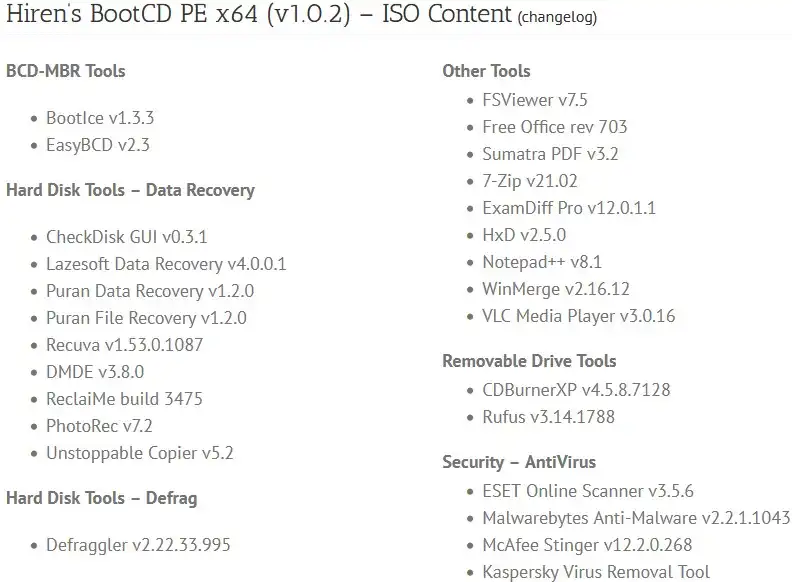
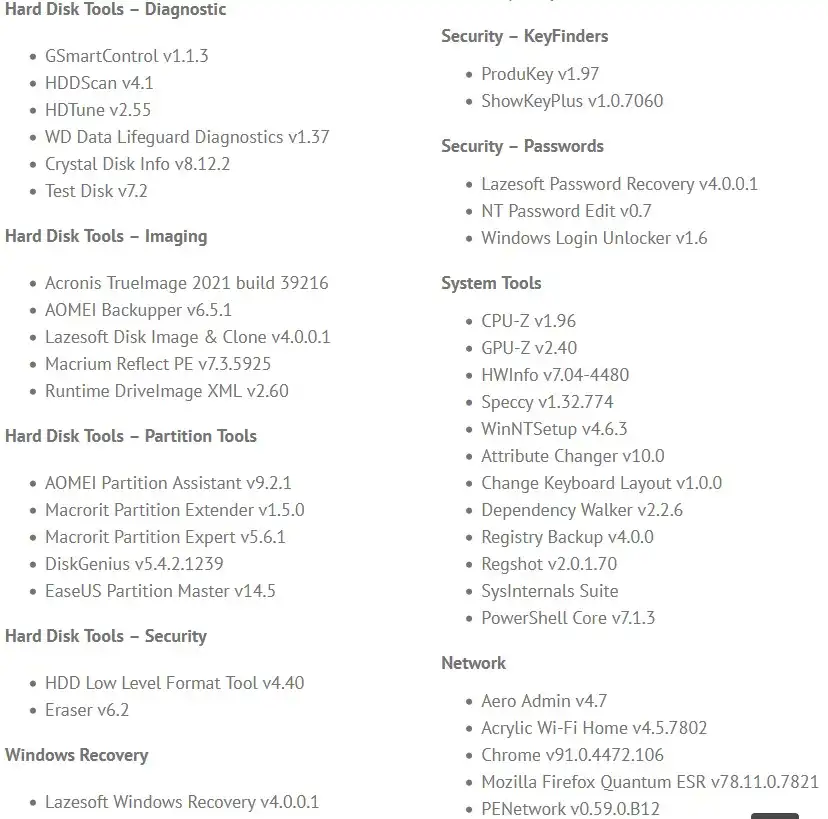
Hirens BootCD PE berbasis Windows 10 PE x64 yang dikembangkan dan diperbarui secara berkala oleh komunitas setelah Hiren’s BootCD tidak dikembangkan lagi sejak 2012. Software ini mendukung booting UEFI dan membutuhkan minimal 2 GB RAM. Semua aplikasi yang tersedia adalah sepenuhnya gratis jadi anda tidak perlu khawatir harus membeli lisensi tambahan untuk terus digunakan.
Cara membuat USB Bootable dengan Hiren’s Boot
Sebenarnya software ini dirancang untuk dibuat CD Bootable. Namun, mengingat saat ini drive optik mulai ditinggalkan, dan kami memilih untuk membuatnya menjadi USB Bootable. Keunggulan perangkat USB seperti flashdisk tidak diragukan lagi. Anda bisa membawanya kemanapun dengan mudah karena ukuran perangkatnya yang kecil.
Persiapan
Untuk membuat USB Bootable Hiren’s Boot, berikut yang harus dipersiapkan.
- Flashdisk minimal 4GB
- File ISO Hiren’s BootCD PE
- Aplikasi pembuat USB Bootable
File ISO Hiren’s BootCD PE bisa anda unduh di situs resminya. Untuk aplikasi pembuat USB Bootable sebelumnya kami biasa menggunakan Rufus, tetapi kali ini kami mencoba aplikasi ISO2USB buatan komunitas Hiren’s yang bisa anda unduh di tautan berikut.
Langkah-Langkah membuat USB Bootable
1. Masukkan flashdisk ke slot USB.
2. Klik kanan file ISO2USB.exe, pilih Run as Administrator.
3. Pilih drive USB pada bagian USB Device.

4. Pada bagian New drive Label anda bisa mengubahnya sesuai kenginan anda.
5. Pada bagian ISO file, masukkan lokasi file ISO Hiren’s BootCD PE. Anda bisa klik ikon (
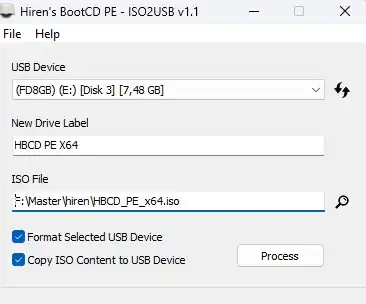
6. Klik tombol Process untuk memulai. Jika muncul konfirmasi klik Yes.
Uji coba USB Bootable Hiren’s BootCD PE
Setelah proses pembuatan USB Bootable selesai, anda bisa mencoba hasilnya dengan mengikuti langkah-langkah berikut ini.
1. Restart Laptop atau PC anda.
2. Masuk ke BIOS/UEFI, kemudian ubah boot priority USB menjadi paling atas.
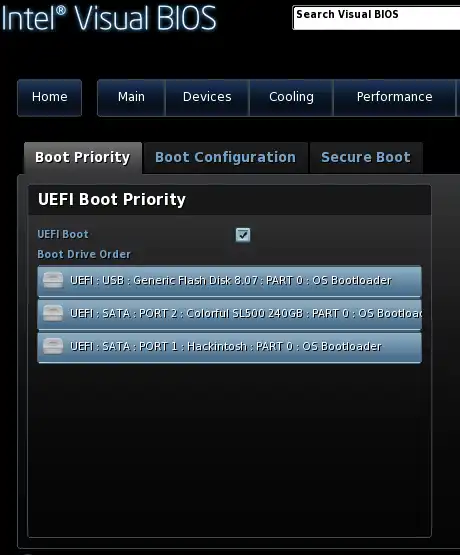
3. Simpan pengaturan dan keluar dari BIOS/UEFI.
4. Jika pembuatan USB Bootable berhasil, sistem akan memulai Hiren’s BootCD PE. Beginilah tampilan halaman desktopnya.

Demikian artikel kami tentang membuat cara membuat Hiren’s Boot USB, semoga bermanfaat untuk anda.






